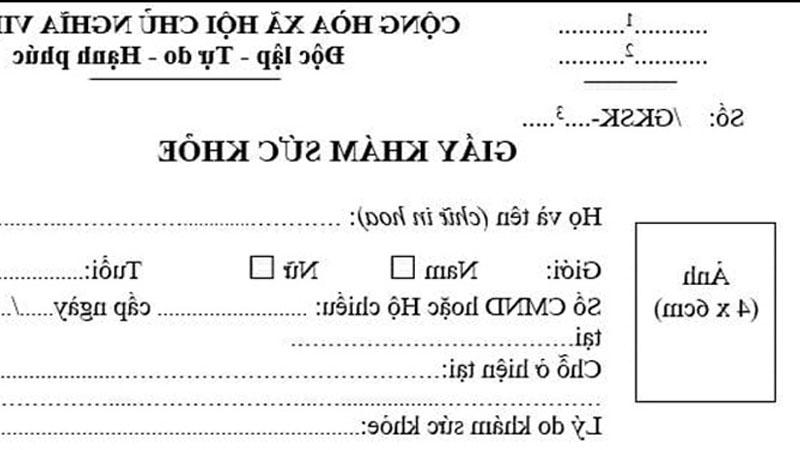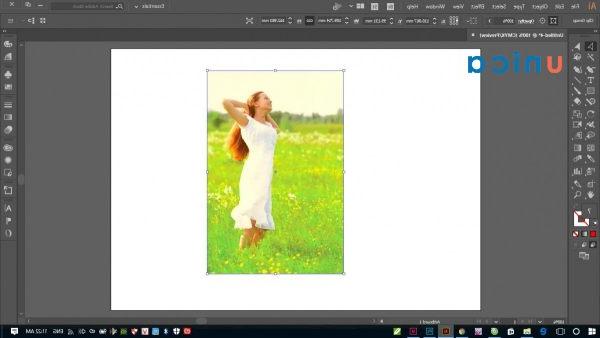Windows 11 được ra mắt với nhiều tính năng cho phép người dùng cá nhân hóa thiết bị và trải nghiệm của bản thân. Nếu bạn chưa quen thực hiện nhiều thao tác trên Windows 11, hãy để I.P.L hướng dẫn bạn cách tắt tường lửa trên Win 11.
Tường lửa (Firewall) trên hệ điều hành Windows là gì?
Tường lửa (Firewall) là một hệ thống bảo mật mạng và giám sát, kiểm soát lưu lượng mạng đến và đi. Nghĩa là hệ thống này sẽ là một lớp rào chắn giứa mạng nội bộ với một mạng khác không đáng tin cậy, chẳng hạn như Internet.
Có 2 loại tường lửa cơ bản là:
- Firewall bảo vệ để bảo vệ an ninh cho máy tính cá nhân hay mạng cục bộ, tránh sự xâm nhập, tấn công từ bên ngoài.
- Firewall ngăn chặn thường do các nhà cung cấp dịch vụ Internet thiết lập và có nhiệm vụ ngăn chặn không cho máy tính truy cập một số trang web hay máy chủ nhất định, thường dùng với mục đích kiểm duyệt Internet, hay còn gọi là tường lửa bảo vệ cục bộ.

>> Xem thêm: Máy tính Win 11 bị treo không tắt được
Tác dụng của tường lửa trên hệ thống máy tính
Một tường lửa có thể lọc lưu lượng từ các nguồn truy cập nguy hiểm như hacker, một số loại virus tấn công để chúng không thể phá hoại hay làm tê liệt hệ thống của bạn. Ngoài ra vì các nguồn truy cập ra vào giữa mạng nội bộ và mạng khác đều phải thông qua tường lửa nên tường lửa còn có tác dụng theo dõi, phân tích các luồng lưu lượng truy cập và quyết định sẽ làm gì với những luồng lưu lượng đáng ngờ như khoá lại một số nguồn dữ liệu không cho phép truy cập hoặc theo dõi một giao dịch đáng ngờ nào đó.

Đối với phiên bản Windows 11, Firewall chính thức được Microsoft đổi tên thành Windows Defender Firewall với nhiều tính năng tốt hơn, giúp bảo vệ máy tính trước các phần mềm độc hại, ngăn chặn hacker xâm nhập.
Cách tắt chế độ tường lửa trong Win 11
Bước 1: Chọn Windows > Nhập vào thanh tìm kiếm Windows Defender Firewall > Chọn Open.
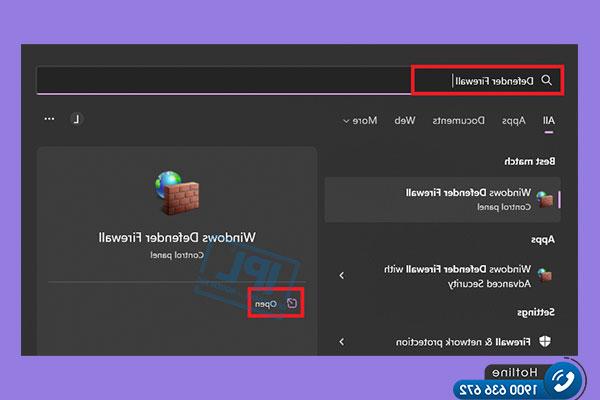
Bước 2: Chọn Turn Windows Defender Firewall on or off.
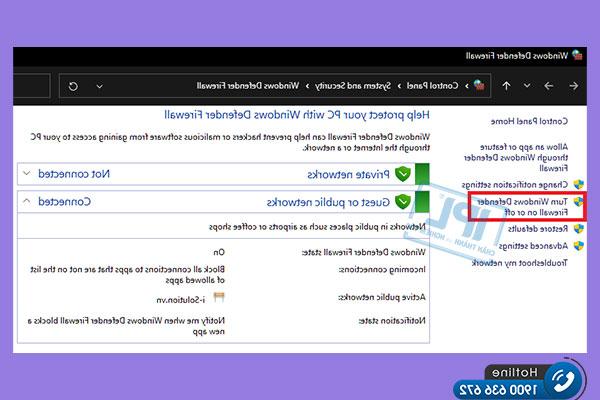
Bước 3: Tại đây, bạn dễ dàng lựa chọn tắt hay bật chế độ tường lửa Windows 11.
- Turn on Windows Defender Firewall: Bật tường lửa trên Windows 11.
- Turn off Windows Defender Firewall: Tắt tường lửa trên Windows 11.
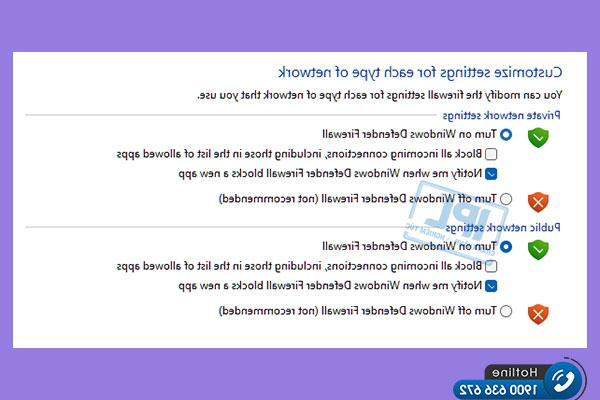
Tùy vào nhu cầu sử dụng, bạn có thể lựa chọn chế độ phù hợp cho thiết bị của mình.
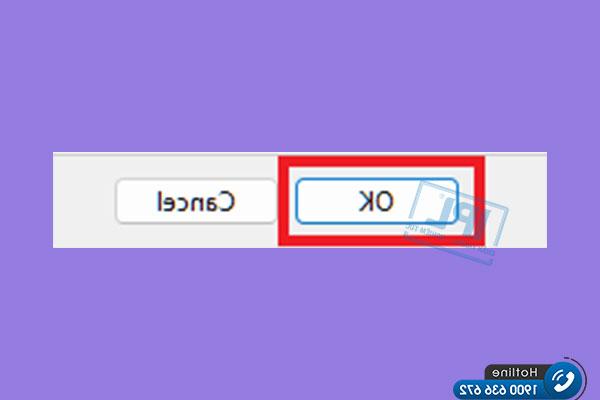
Bước 4: Chọn OK để hoàn tất thay đổi.
>> Xem thêm: Cách update driver Win 11
Như vậy, bạn đã dễ dàng tắt đi chế độ tường lửa trên thiết bị của mình. Tuy nhiên, I.P.L khuyên bạn đừng nên tắt chế độ tường lửa này đi vì đây là tính năng giúp bảo vệ thiết bị của bạn tránh khỏi những cuộc tấn công mạng không đáng có. Từ đó, hệ thống an ninh mạng của bạn sẽ được bảo vệ an toàn dù không quá tuyệt đối những phần nào giúp bạn khỏi những sự cố không đáng có.
Chúc bạn thực hiện thành công!







![[HƯỚNG DẪN] Cách tắt tường lửa Win 11](https://camnangquanly.edu.vn/wp-content/uploads/2024/04/tat-tuong-lua-win-11-1.jpg)